
Колонтитули в Ворді: як вставити, прибрати, змінити на одній сторінці, як зробити їх по розділах окремо? Як залишити колонтитул в Ворді тільки на першій сторінці?
Стаття розповість, як прибирати колонтитул в програмі «Word».
Навігація
Деякі користувачі задають різні питання стосовно колонтитулів у текстовому редакторі « Word». Як видалити колонтитули в « Word 2007/2010/2013/2016»? Як видалити колонтитули в « Word»На першій і наступних сторінках? Як зробити різні колонтитули? Поговоримо про це в нашому огляді.
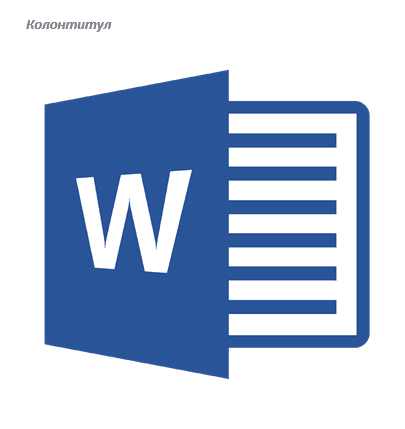
Видаляємо колонтитули в «Word»
колонтитули
Колонтитули в текстовому редакторі « Word»- це такі рядки, які розташовуються на краю смуги набору тексту в документах. Тобто, іншими словами, колонтитули містять заголовок статті, назву книги, ім'я або псевдонім автора і так далі.
Колонтитул, як правило, розміщують на кожній сторінці документа або звичайної книги. В програмі " Word»Колонтитул виглядає як порожня смуга на сторінці поза текстом, в якому ми висловлюємо всю інформацію. Ця порожня смуга починається з верхнього / нижнього краю документа і закінчується на кордонах з текстом.
Дані колонтитули в " Word"Уже призначені за замовчуванням, але ми можемо змінювати їх параметри на свій смак, включаючи і повне їх видалення. Їх також можна встановлювати на кожній сторінці або тільки на першій. Розглянемо деякі з цих варіантів.
Як видалити колонтитул на першій сторінці?
Багато документів « Word»Не вимагають створення колонтитулів на самій першій сторінці:
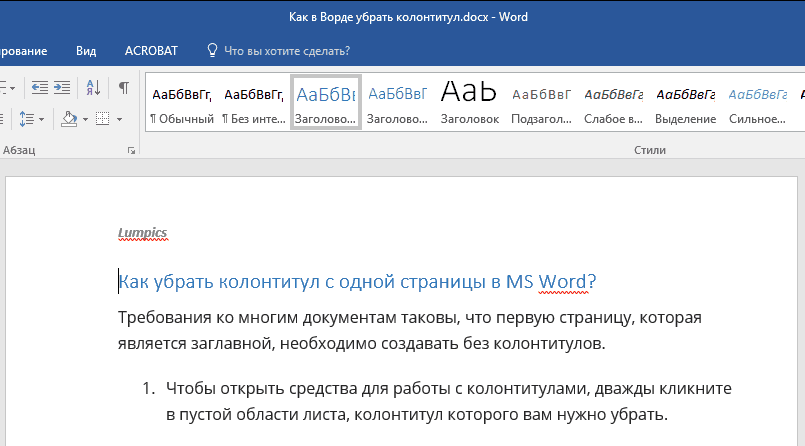
Якщо вам необхідно прибрати колонтитул з першого аркуша документа, зробіть наступне:
- Розкрийте сторінку з колонтитулом і натисніть два рази мишкою по порожній області цього документа - це дія розкриє потрібний нам інструментарій, за допомогою якого ми можемо змінювати колонтитули.
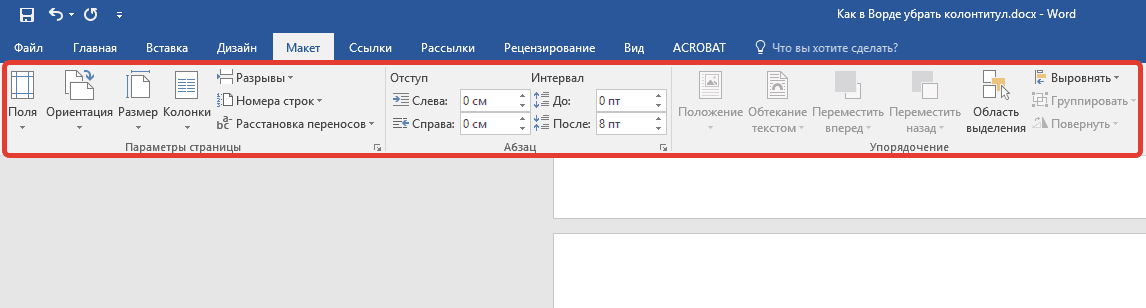
Видаляємо колонтитули в «Word»
- Зайдіть в розділ « Робота з колонтитулами»І поставте галку, як показано на скріншоті.
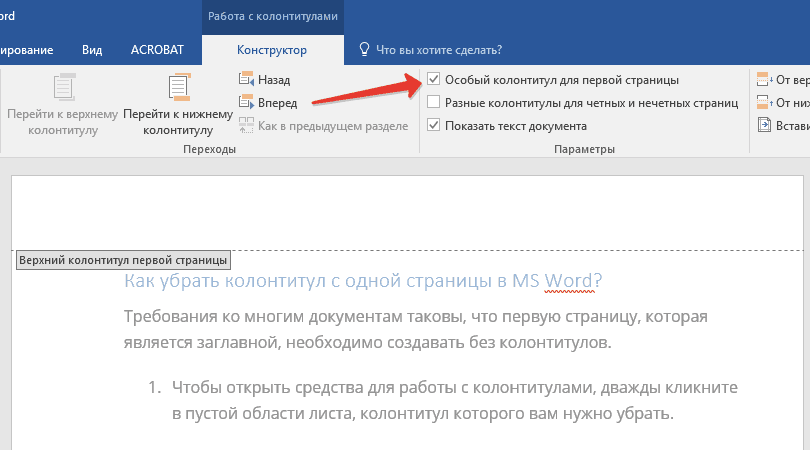
Видаляємо колонтитули в «Word»
- Після цього колонтитули з даної сторінки документа віддалятися. Таким же чином ви зможете встановити нові колонтитули, якщо це буде необхідно.
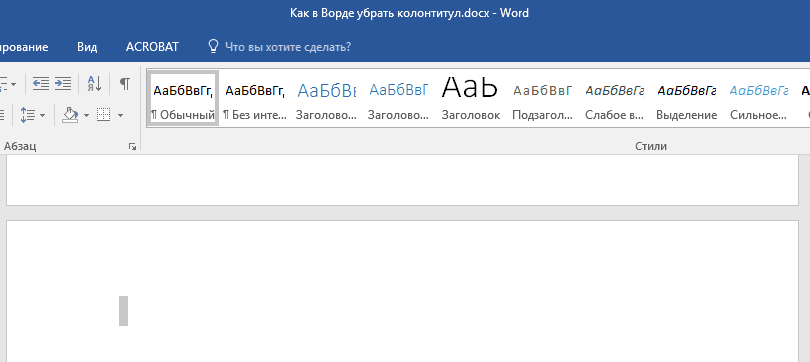
Видаляємо колонтитули в «Word»
Як видалити колонтитули на наступних сторінках документа «Word»?
Якщо нам потрібно видалити колонтитули на інших сторінках, то ми скористаємося трохи інший інструкцією. Ми додамо розрив розділу:
- Розкрийте документ і натисніть мишкою в тій його частині (на тій сторінці), де нам колонтитули не знадобляться.
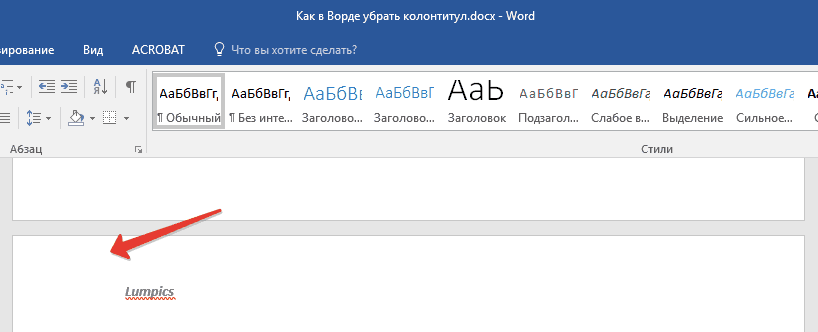
Видаляємо колонтитули в «Word»
- Далі зайдіть вгорі в розділ « макет»
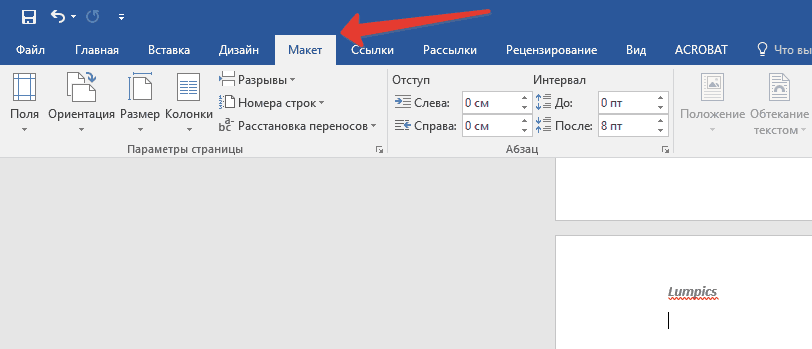
Видаляємо колонтитули в «Word»
- Потім натисніть на кнопку « розриви»І в меню, що розкрилося пройдіть до підпункту« Наступна сторінка».
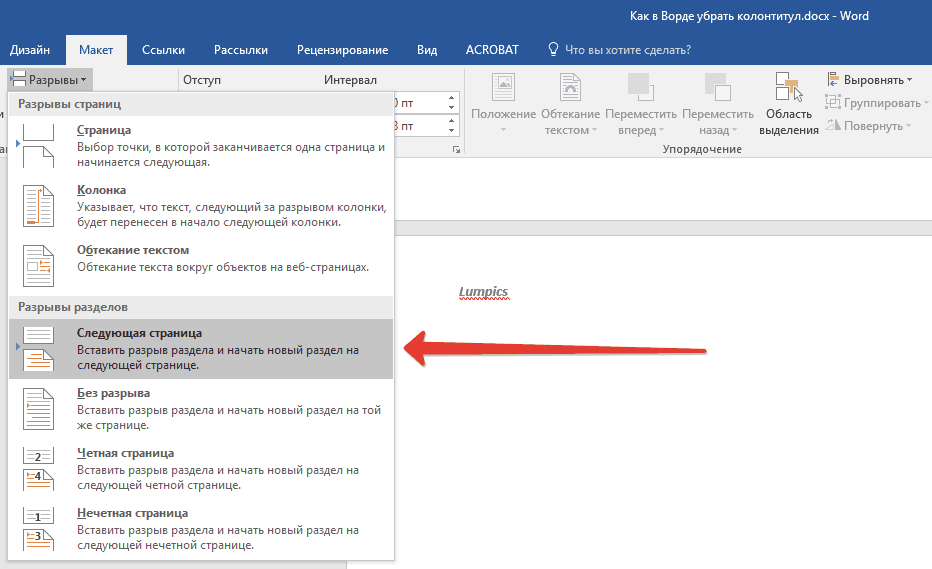
Видаляємо колонтитули в «Word»
- Після цього на сторінці документа натисніть два рази мишкою по колонтитулу вгорі або внизу - це дія додасть в панель інструментів новий розділ ( « Робота з колонтитулами»).
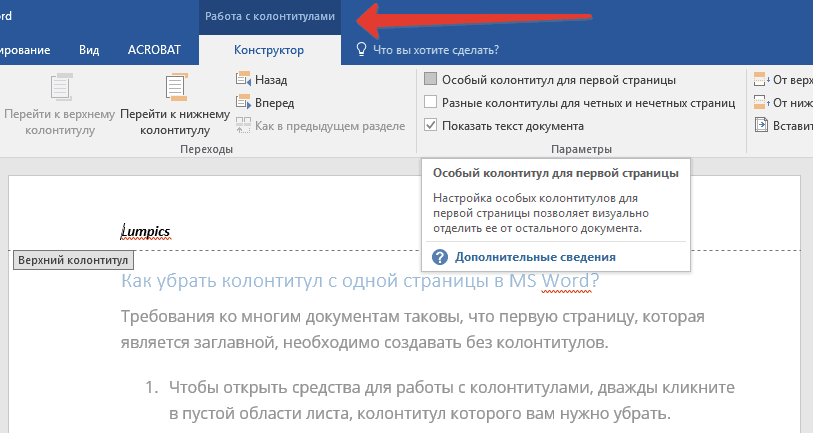
Видаляємо колонтитули в «Word»
- Зайдіть в зазначений розділ і натисніть « Як в попередньому розділі», Після чого створиться розрив розділу.
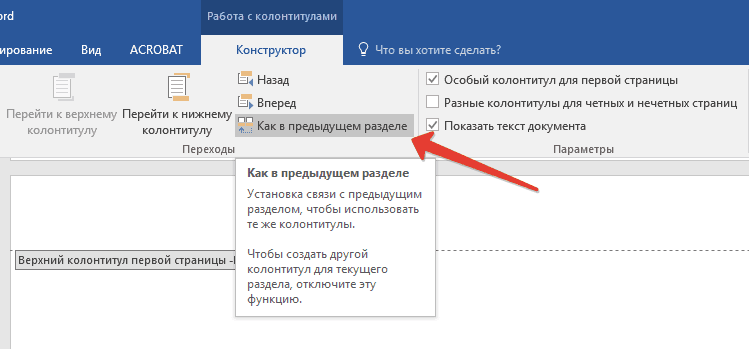
Видаляємо колонтитули в «Word»
- Далі натисніть на одну (або на кожну по порядку) з кнопок - « верхній/нижній колонтитул».

Видаляємо колонтитули в «Word»
- А потім натисніть на видалення колонтитула (верхнього / нижнього), як показано на скріншоті.
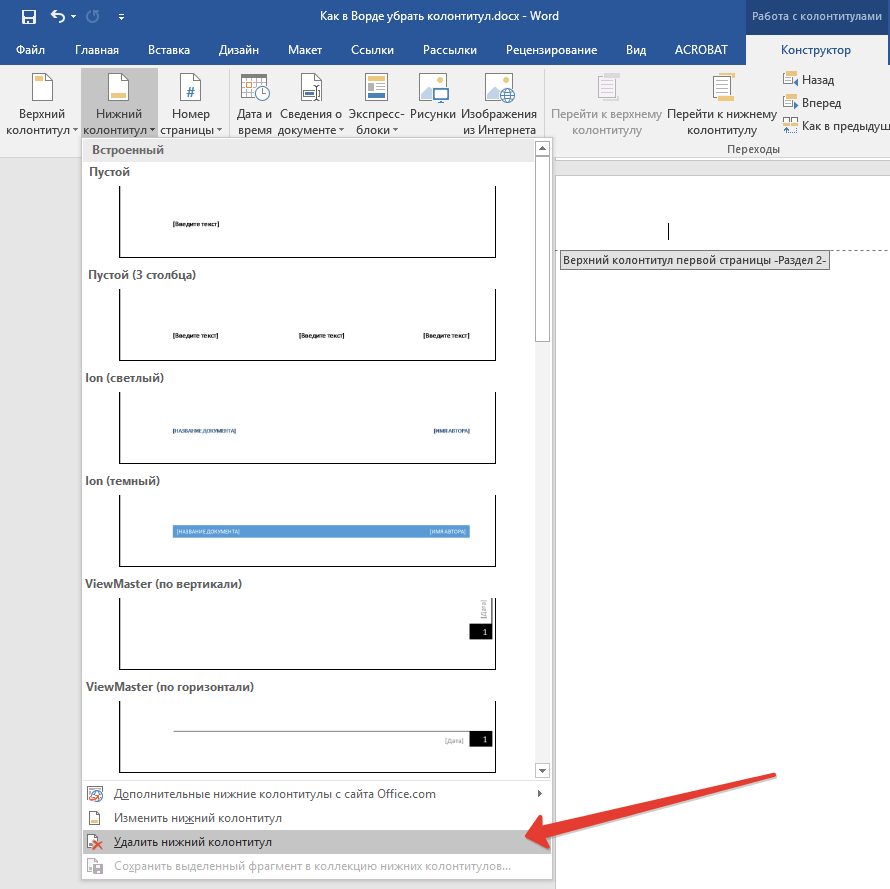
Видаляємо колонтитули в «Word»
- Якщо потрібно закрити інструментарій, за допомогою якого ми видаляли колонтитули, то натисніть на « Закрити вікно колонтитулів».
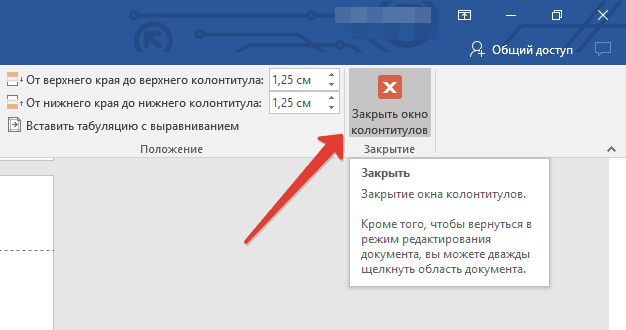
Видаляємо колонтитули в «Word»
